oppo手机录屏没声音?oppo录屏找不到入口?oppo录屏怎么保存?
在OPPO手机上进行录屏操作是许多用户在日常使用中可能需要的功能,无论是录制游戏过程、制作教程视频,还是保存重要的聊天记录或直播内容,录屏都能提供便捷的解决方案,OPPO手机基于ColorOS系统,提供了多种录屏方式,满足不同场景下的需求,用户可以根据自己的习惯和手机版本选择最合适的方法。
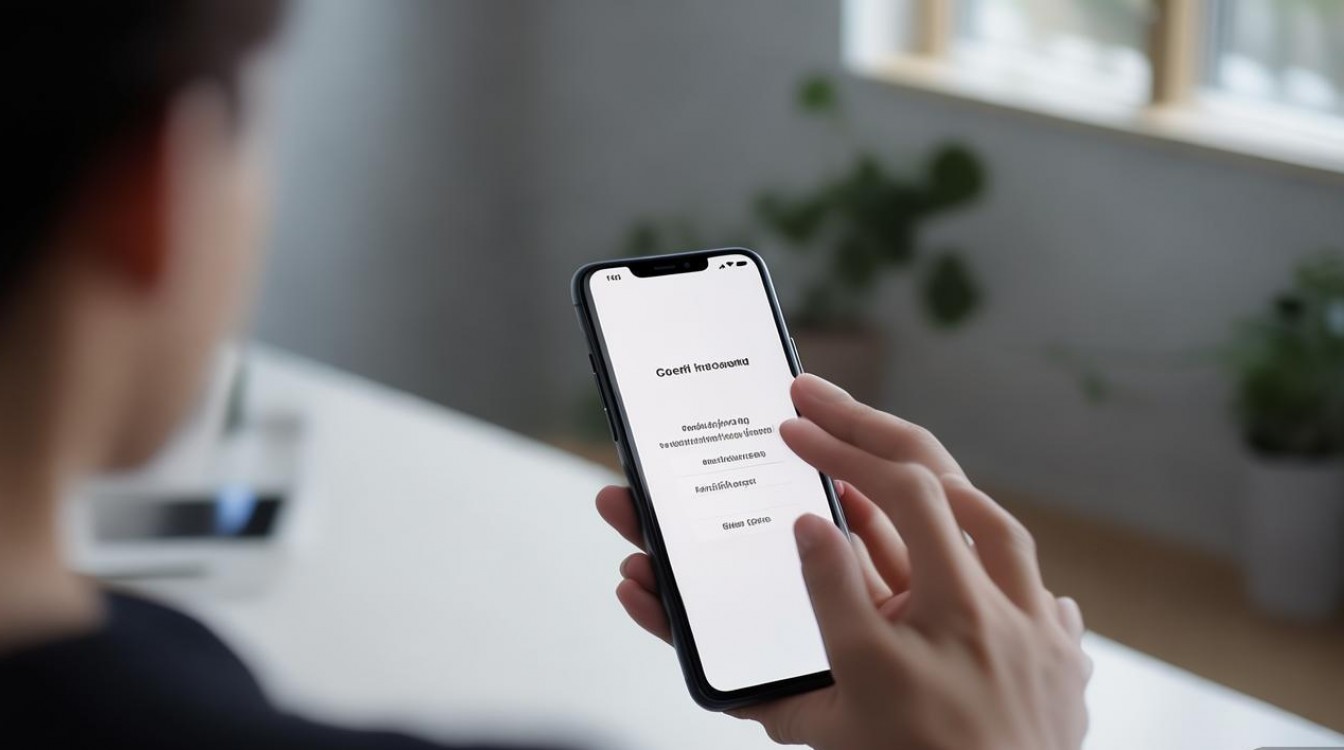
最常用且基础的方法是通过系统自带的录屏功能实现,这种方法不需要下载任何第三方应用,操作简单直接,具体步骤如下:从手机屏幕顶部向下滑动,打开快捷设置面板,如果快捷设置面板中没有看到“屏幕录制”的图标,可以点击面板右上角的编辑按钮(通常是一个铅笔或齿轮图标),在弹出的功能列表中找到“屏幕录制”,并将其拖拽到快捷面板中,然后点击右上角的“完成”或“返回”按钮保存设置,再次打开快捷设置面板,点击“屏幕录制”图标,手机会短暂准备,然后进入倒计时(通常是3秒),倒计时结束后,手机便会自动开始录制屏幕内容,在录制过程中,屏幕顶部会显示一个红色的录制状态栏,点击该状态栏可以暂停、停止或开启麦克风进行画外音录制,停止录制后,视频文件会自动保存到手机的“相册”中,通常在“专辑”或“文件夹”里可以找到名为“屏幕录制”的专门分类。
对于部分OPPO手机型号,还支持通过电源菜单和手势快捷方式启动录屏,通过电源菜单启动的方法是:长按手机的电源键,直到弹出电源选项菜单,在菜单中找到“屏幕录制”选项并点击,同样会进入倒计时并开始录制,而手势快捷方式则需要先在设置中开启:进入“设置”应用,找到“便捷工具”或“其他设置”选项,点击进入后选择“手势与快捷方式”,在其中找到“三指下滑截屏”或类似功能,部分机型会同时提供“三指上滑录屏”的选项,开启后只需用三根手指在屏幕上从上往下滑动(或从下往上,具体取决于机型设置),即可快速启动录屏功能,这种方式对于需要频繁录屏的用户来说非常高效。
除了上述系统内置的方法,OPPO手机还提供了更高级的录屏功能,这些功能通常隐藏在“超级截屏”工具中,能够满足更专业的录制需求,要使用这些功能,用户可以通过以下步骤进入:从屏幕顶部向下滑动打开快捷设置面板,长按“超级截屏”图标(部分机型可能需要先点击“截屏”图标,然后在弹出的菜单中选择“超级截屏”),进入超级截屏界面后,选择“屏幕录制”选项,用户可以看到比基础录屏更多的设置选项,视频质量”,通常提供标清、高清、超高清等不同分辨率和帧率的选择,用户可以根据存储空间和清晰度需求进行调整;“录制声音”选项允许用户选择是否录制系统声音、麦克风声音或两者都录制;“显示触摸操作”功能可以在录制时显示手指点击的轨迹,对于制作教程视频非常有用;“悬浮窗”功能开启后,可以在录制时显示一个悬浮按钮,方便用户随时暂停、停止或切换摄像头(如果支持画中画录制);部分机型还支持“定时录制”和“录制时截屏”等特色功能,通过这些高级设置,用户可以自定义录屏的各种参数,以获得更符合需求的录制效果。
在使用OPPO手机录屏时,还需要注意一些常见问题和解决方法,如果在快捷设置面板中找不到“屏幕录制”或“超级截屏”图标,除了通过编辑功能添加外,还需要确认手机系统是否为最新版本,部分旧版本系统可能不支持该功能,可以通过“设置”中的“系统更新”选项进行升级,录屏功能需要获取屏幕录制和存储权限,如果权限未开启,可以在“设置”-“应用权限管理”中找到对应权限并开启,在录制过程中,如果遇到录制失败、声音异常或画面卡顿等问题,可以尝试重启手机,清理手机存储空间,或关闭一些后台应用以释放系统资源,部分应用(如银行、视频播放类应用)出于安全或版权保护考虑,可能会禁止录屏功能,这种情况下通常无法进行录制。
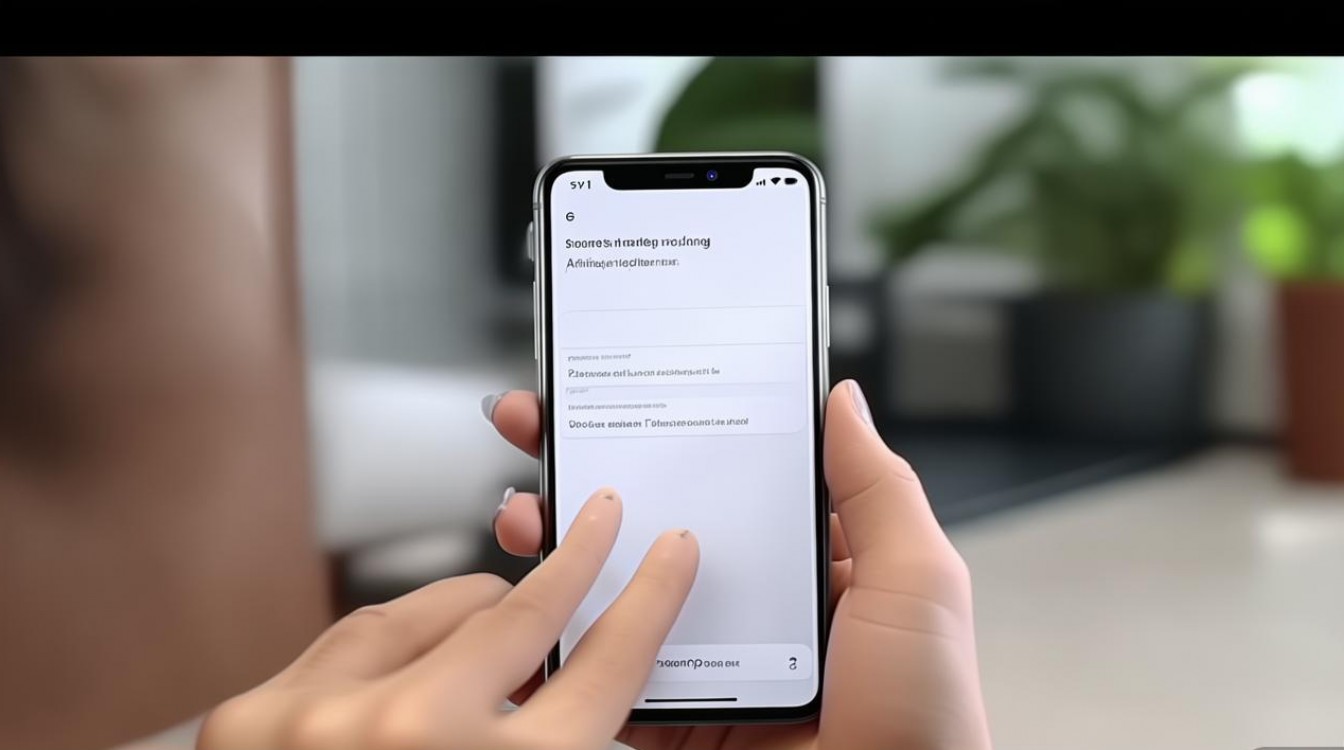
为了更清晰地展示不同录屏方式的特点和适用场景,以下是一个简单的对比表格:
| 录屏方式 | 操作步骤 | 优点 | 缺点 | 适用场景 |
|---|---|---|---|---|
| 快捷设置面板录屏 | 下拉快捷面板→点击屏幕录制图标 | 操作简单,无需复杂设置 | 功能相对基础,自定义选项少 | 临时录制,对画质要求不高的场景 |
| 电源菜单录屏 | 长按电源键→选择屏幕录制 | 无需进入设置,启动较快 | 部分机型可能不支持 | 快速启动录屏,不方便下拉面板时 |
| 手势快捷录屏 | 设置中开启三指下滑/上滑录屏 | 极速启动,适合频繁使用 | 需要先设置手势,可能误触 | 需要多次录屏的用户,游戏玩家 |
| 超级截屏高级功能 | 下拉面板长按超级截屏→选择屏幕录制 | 功能丰富,支持画质调整、声音选择、触摸显示等 | 步骤稍多,需熟悉设置 | 专业录制,制作教程,高清视频需求 |
在实际使用中,用户可以根据自己的需求和习惯选择最适合的录屏方法,普通用户只需要偶尔录制一段简单的操作演示,使用快捷设置面板的录屏功能即可;而游戏玩家可能更倾向于使用手势快捷方式,以便在游戏中快速启动和停止录制;对于需要制作高质量教程视频的用户,则可以通过超级截屏的高级功能,调整视频分辨率、开启触摸显示和麦克风收音,以获得更专业的效果。
需要注意的是,OPPO手机的录屏功能可能会因系统版本(如ColorOS 11、12、13等)和具体机型(如Find系列、Reno系列、A系列等)的不同而存在细微差异,如果上述方法在您的手机上无法找到或操作,建议参考手机自带的“帮助与反馈”应用或访问OPPO官方网站的支持页面,获取针对您具体机型和系统版本的指导,录屏产生的视频文件会占用一定的存储空间,用户应定期清理相册中的录屏视频,或将其转移到电脑、云端存储中,以避免手机存储空间不足影响正常使用。
OPPO手机提供了多种灵活便捷的录屏方式,无论是基础用户还是专业用户,都能找到适合自己的解决方案,通过掌握这些录屏方法和技巧,用户可以更好地利用手机记录和分享屏幕内容,提升工作和娱乐体验。
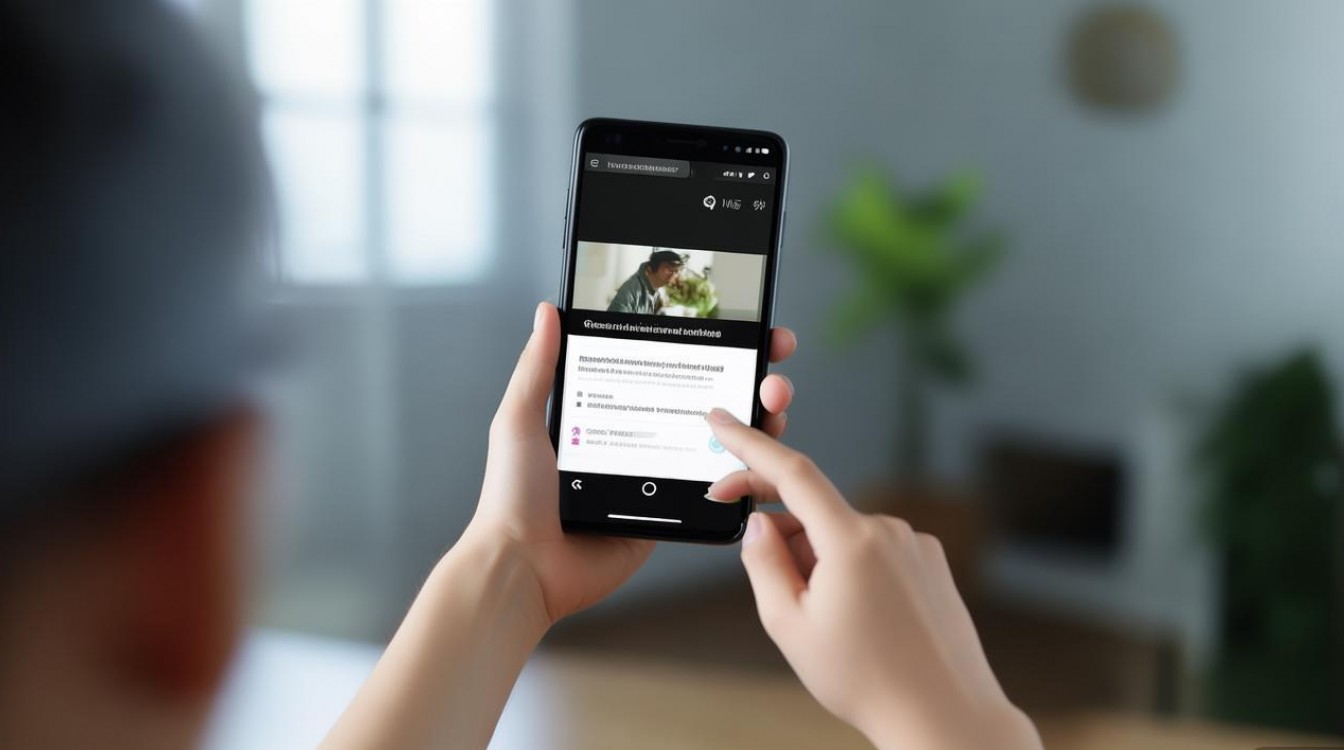
相关问答FAQs
问题1:为什么我的OPPO手机在录屏时没有声音? 解答:OPPO手机录屏没有声音通常是由于声音录制设置不当导致的,在开始录屏前,确保在超级截屏的设置中开启了“麦克风声音”或“系统声音”选项(部分机型支持同时录制),如果开启后仍没有声音,可以检查手机音量是否被调低或静音,特别是系统声音的音量,部分应用(如某些视频播放器)可能会阻止录屏时录制其内部声音,这种情况下可以尝试更换其他应用进行录制,或使用支持应用内声音录制的第三方录屏软件,如果使用麦克风录制画外音,还需确保手机的麦克风没有被遮挡或损坏。
问题2:OPPO手机录屏时如何显示触摸操作? 解答:要在OPPO手机录屏时显示触摸操作(即显示手指点击的圆圈或轨迹),需要通过超级截屏的高级功能进行设置,具体操作是:从屏幕顶部下滑打开快捷设置面板,长按“超级截屏”图标进入超级截屏界面,选择“屏幕录制”,然后在设置选项中找到“显示触摸操作”或类似选项,并将其开启,开启后,在录制过程中,每次手指触摸屏幕时都会显示相应的触摸标记,这对于制作操作教程或演示如何使用某个功能非常有帮助,部分机型还允许自定义触摸标记的样式(如颜色、大小等),用户可以根据需要进一步调整。
版权声明:本文由环云手机汇 - 聚焦全球新机与行业动态!发布,如需转载请注明出处。









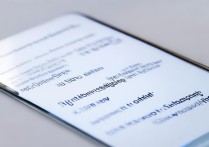


 冀ICP备2021017634号-5
冀ICP备2021017634号-5
 冀公网安备13062802000102号
冀公网安备13062802000102号